
Mar sin féin, tá fadhb ag roinnt úsáideoirí nuair a bhíonn sé ag iarraidh an scáileán sa chlár a ghabháil le fadhb: scáileán dubh sa taifead agus sa bhfuinneog réamhamhairc stiúideo OBE. Tá an fhadhb coitianta, ach de ghnáth ní bhíonn sé deacair é a réiteach - pléifear é seo san alt.
- Cúis na faidhbe
- Ceartú an scáileáin dhubh
- Teagasc físeáin
Cúis na faidhbe
Sa chás go bhfuil na tiománaithe cártaí físe, agus an dá scoite agus comhtháite (má tá dhá GPUanna) go bhfuil gach rud in ord (mura bhfuil sé ar dtús é), is é an chúis is gnách leis an bhfadhb atá faoi bhreithniú ná an rogha neamh- Clár cuibheoir físeáin a úsáidtear chun an íomhá a thaispeáint don mhonatóir, agus tarlaíonn an fhadhb níos minice ar ríomhairí glúine, ach ar an loighic ríomhaire freisin.Déanfaidh mé iarracht níos mó sonraí a shoiléiriú:
- Má tá cárta físe scoite agus comhtháite ag do ríomhaire glúine, ar nós Graphics Nvidia Geforce agus Intel HD, is féidir scáileán ríomhaire glúine a nascadh go fisiciúil trí chomhéadain chomhtháite físe (agus is gnáth é seo: Ceadaíonn sé seo duit GPU scoite a úsáid nuair nach bhfuil gá leis ).
- Nuair a thosaíonn tú ag stiúradh obsideo, is iondúil go n-úsáideann an clár cárta físe atá níos táirgiúla a bheith ag obair.
- Mar thoradh air sin, nuair a ghabháil tú an físeán ón scáileán, an íomhá a bhfuil a thaispeáint tríd an físeán comhtháite, sa bhfuinneog réamhamharc agus sa físeán taifeadta faighimid scáileán dubh.
An fhadhb scáileáin dhubh a réiteach agus an scáileán á ghabháil i stiúideo obs
Seo a leanas sampla de réiteach ríomhaire glúine le grafaicí Intel HD agus cártaí físe Geforce NVIDIA, ar dtús - do Windows 10, ansin do leaganacha roimhe seo den OS. De réir analaí, is féidir an fhadhb a réiteach agus i gcás AMD GPU:
- I Windows 10, téigh go dtí na Paraiméadair Taispeáin: Ceart-cliceáil ar an deasc agus roghnaigh "Settings Scáileáin" nó Tosaigh - Paraiméadair - taispeáint an chórais. Oscail an "Settings Graphics" Mír.
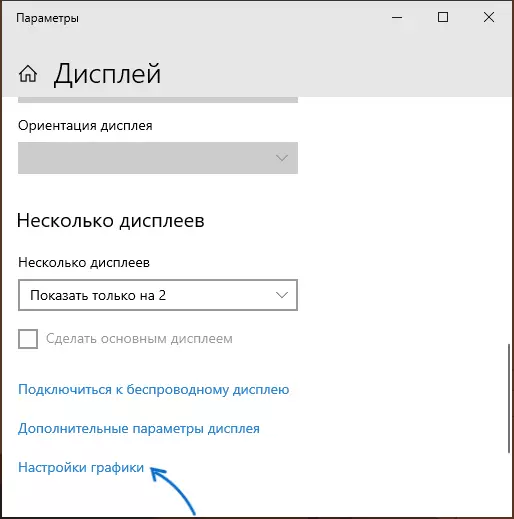
- Sa rannóg "Socruithe Feidhmíochta Graphic", roghnaigh an "Iarratas Classic", cliceáil "Forbhreathnú", sonraigh an cosán chuig an gcomhad inrite.

- Cumasaigh úsáid an chárta físe atá ag teastáil. Mura bhfuil tú cinnte cén cineál "is gá" is ea, is féidir leat iarracht a dhéanamh obair a dhéanamh ar dtús le ceann amháin, ansin - ar an taobh eile, gan dearmad a dhéanamh ar an OBS Stiúideo tar éis athruithe a chur i bhfeidhm.
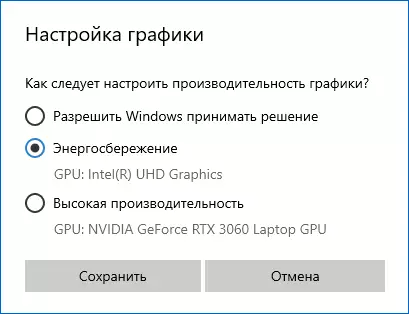
- In aon leagan is déanaí de Windows, is féidir leat dul go dtí an "Painéal Rialaithe NVIDIA" (mar shampla, trí roghchlár comhthéacs an deasc), ansin sa rannóg Paraiméadair 3D - "Bainistigh Paraiméadair 3D" Oscail an cluaisín "Socruithe Bogearraí", Socraigh an úsáid a bhaintear as an adapter grafaicí atá ag teastáil le haghaidh OBS Stiúideo (mar shampla, "trealamh grafach comhtháite") agus socruithe a chur i bhfeidhm. In éagmais cláir ar an liosta, cliceáil "Cuir" agus sonraigh an cosán go dtí a chomhad inrite.
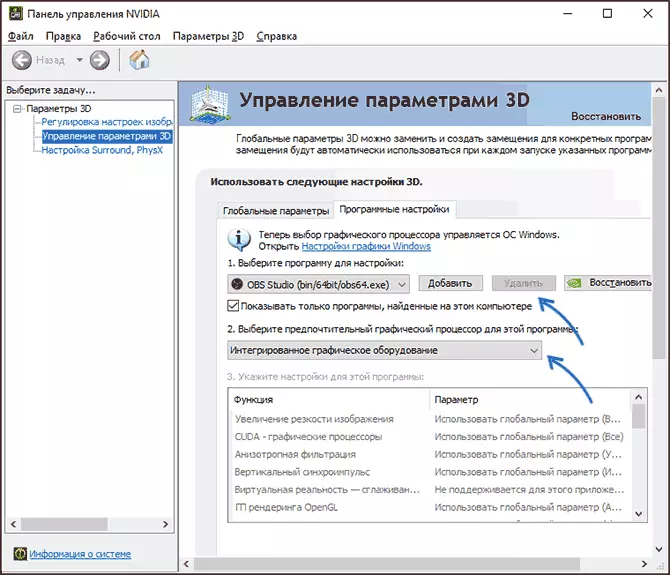
Díreach ina dhiaidh sin, beidh sé go leor chun atosú OBS Stiúideo (má dhéantar an clár a íoslaghdú sa tráidire córais, dún é agus é a thosú arís) agus ba chóir go dtaispeánfaí an íomhá in ionad an scáileáin dhubh.
